win8怎么设置wifi连接?

1、进入笔记本win8..1系统,使用快捷键"win+r"调出系统运行命令,然后在输入框中输入"cmd"打开系统dos窗口,:
2、在系统dos窗口中,输入命令"netsh wlan show drive"查看笔记本网卡是否支持承载网络,如果不支持我们是无法设置wifi热点的,
3、继续在dos窗口中输入命令"netsh wlan set hostednetwork mode=allow ssid=qiyuanseo key=qiyuanseo123"这里ssid是指wifi名称,key是指wifi密码,大家可根据自己需要自行设置,
4、我们将wifi账号与密码设置完成后,接下来再dos窗口中继续输入命令"netsh wlan start hostednetwork"启动承载网络,
5、进入系统网络设置,找到新建的本地wifi,打开步骤:右键"网络"--"属性"--"更改适配器设置"--这里就可以看到我们刚刚建立的wifi网络了,
6、右键点击"以太网"--"属性"--"共享"--将"允许其他网络用户通过此计算机的Internet连接来连接(N)"勾选上,然后在下拉框中找到我们刚刚建立的本地连接*2(也就是wifi网络-qiyuanseo),点击确定保存就可以了。
7、重启wifi网络,依次输入命令:"netsh wlan stop hostednetwork"停止wifi网络,回车确认,然后输入命令"netsh wlan start hostednetwork"回车确认,开启承载网络。
win8 无法远程怎么办?
1.在开始图标点击右键,并单击“系统”
2.我们会在界面的左侧看到“远程设置”选项,点击它我们就来到了系统属性窗口的“远程”标签。
3.在下方的“远程桌面”中选择“允许远程连接到此计算机”,为了保证安全,我们建议大家把下面的“仅允许运行使用网络级别验证的远程桌面的计算机连接”也勾上。但是勾上后会导致XP系统无法连接你的电脑。
4.如果想要更加安全,可以点击“选择用户”来指定有哪些用户可以连接到自己的电脑。然后点击远程桌面用户的“添加”。
5、点击选择用户界面下“高级”;
6、最后点击“立即查找”,在搜索结果中选中需要允许的用户名即可;
7. 远程桌面开启之后,我们还需要把自己的IP地址给到对方,他才能远程连接过来。我们在网络显示处右击,打开如图所示:
或者滑动右边屏幕,点击“设置”,在点击“控制面板”,点击“网络和共享中心”
8、点击右边的WLAN,会弹出WLAN窗口,
9、再点击“详细信息”,其中显示的“192.168.1.108”就是,您自己的IP地址,
10、接下来我们再看看如何远程连接到别人的电脑,前提是别人给了我们他的IP地址。仍然使用“Windows键+X”的组合键打开菜单,选择“运行”,然后输入mstsc,打开“远程桌面连接”。这时候输入对方给你的IP地址和账号密码就可以了。



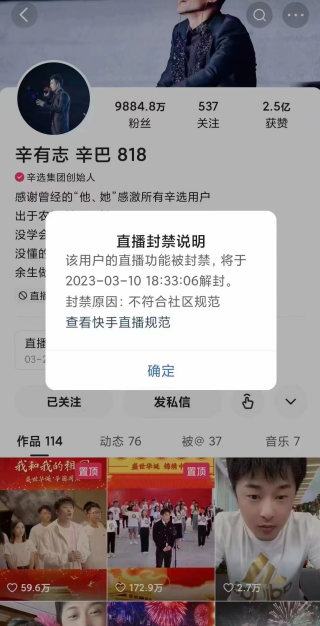







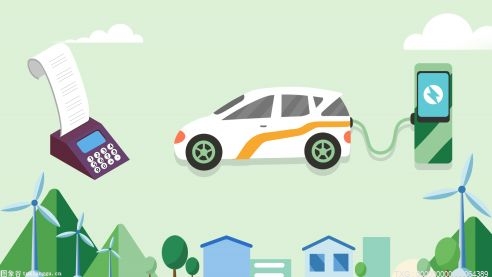






 营业执照公示信息
营业执照公示信息